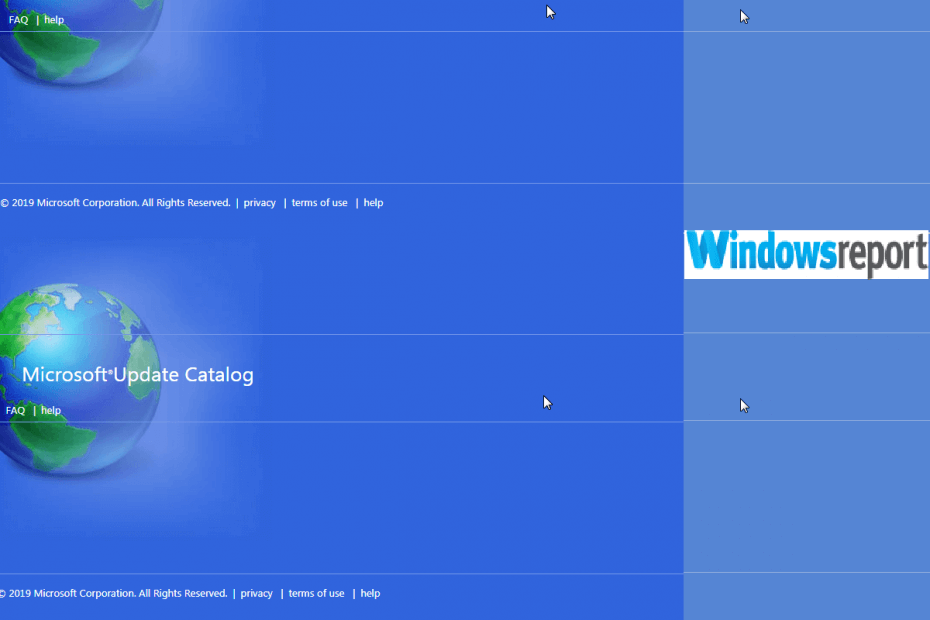
Ta programska oprema bo popravila pogoste napake računalnika, vas zaščitila pred izgubo datotek, zlonamerno programsko opremo, okvaro strojne opreme in optimizirala vaš računalnik za največjo zmogljivost. Odpravite težave z računalnikom in odstranite viruse v treh preprostih korakih:
- Prenesite orodje za popravilo računalnika Restoro ki je priložen patentiranim tehnologijam (patent na voljo tukaj).
- Kliknite Zaženite optično branje najti težave s sistemom Windows, ki bi lahko povzročale težave z računalnikom.
- Kliknite Popravi vse za odpravljanje težav, ki vplivajo na varnost in delovanje vašega računalnika
- Restoro je prenesel 0 bralci ta mesec.
The Katalog posodobitev za Microsoft je pomembna storitev za uporabnike Microsoftove programske opreme. Ne samo, da vsebuje seznam vseh najpomembnejših posodobitev aplikacij, ampak služi tudi kot enotno skladišče za vse bistvene gonilnike strojne opreme in Microsoftove hitre popravke.
In zato postane težava, ko začne prinašati napake, kot je razvpiti Microsoftov katalog posodobitev, ne bo nameščen / ne bo prenesen pri poskusu opravil, kot je nalaganje in namestitev gonilnikov/ posodobitve prek omrežja podjetja.
To je še posebej velik izziv, ker številne druge Microsoftove storitve in tehnologije informacije in ustrezne posodobitve dobivajo izključno iz kataloga Microsoft Update.
No, naša ekipa je analizirala to orodje in je med tem odkrila več delujočih popravkov napake. Tukaj so.
Kako rešiti kataloga Microsoft Update ne bo mogoče prenesti
1. rešitev: Onemogočite blokiranje pojavnih oken
Blokator pojavnih oken v Internet Explorerju in očitno rad preprečuje nalaganje številnih datotek kataloga posodobitev v nekaterih strojih.
Če ga onemogočite, lahko spremenite položaj. Takole:
V Microsoft Internet Explorerju
- Odprite Microsoft Internet Explorer.
- Kliknite na Orodja potem Internetne možnosti na meni bar.
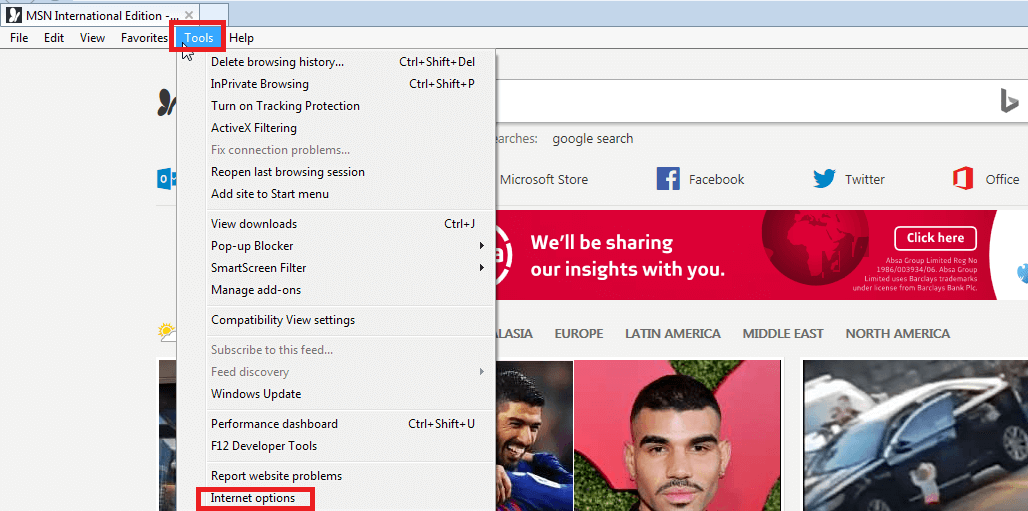
- Pritisnite na Zasebnost (glejte posnetek zaslona po 4. koraku).
-
Počistite polje na spodnjem potrditvenem polju Blokator pojavnih oken. To bo onemogočilo blokator.
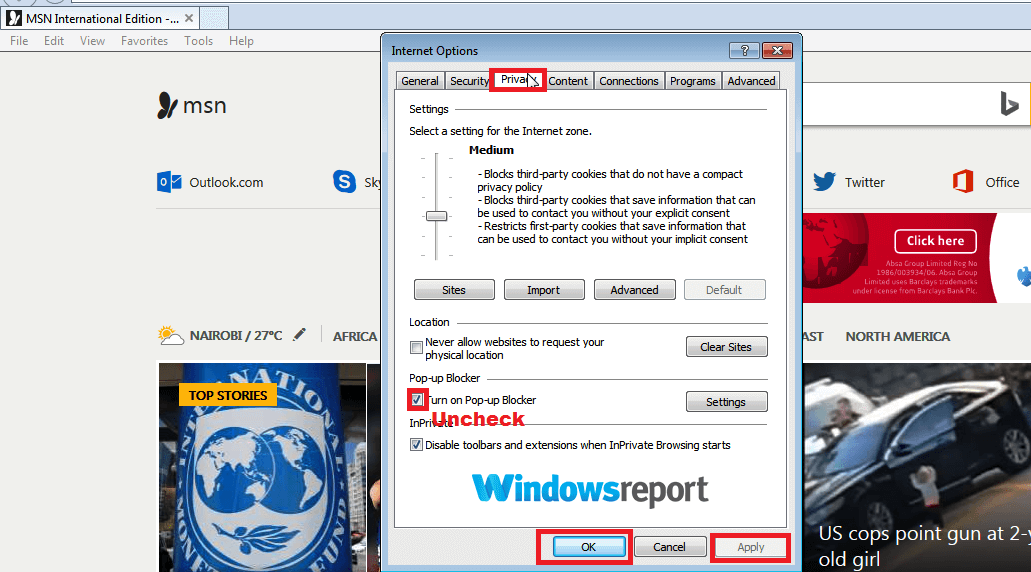
- Kliknite Prijavite se in V redu da shranite te spremembe.
- PREBERITE TUDI: Kako spremeniti nastavitve zasebnosti v sistemu Windows 10, 8.1
V brskalniku Microsoft Edge
- Odprite rob.
- Kliknite na Več (tri pike v zgornjem desnem kotu).

- Kliknite na Nastavitve kot je prikazano.
- Pomaknite se navzdol, dokler ne vidite Oglejte si dodatne nastavitve in kliknite.
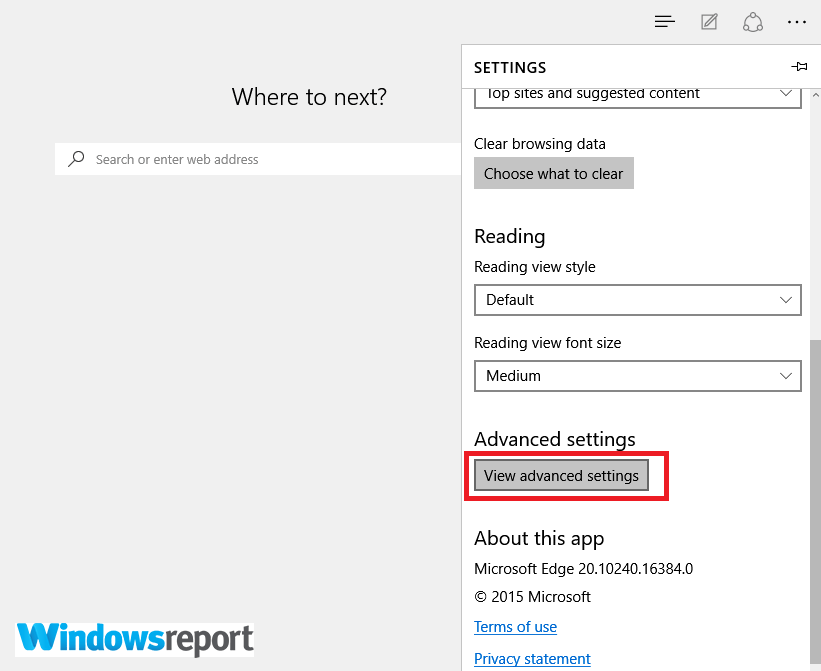
- Povlecite drsnik pod Blokiraj pojavna okna zavihek na levi. Še enkrat to deaktivira pojavna okna.
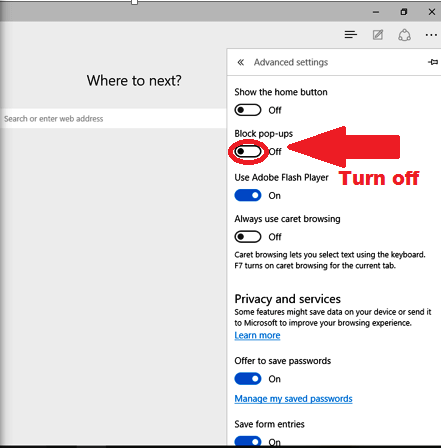
Lahko poskusite znova dostopati do storitev Microsoftovega kataloga posodobitev.
2. rešitev: Uporabite nadomestni brskalnik
Spletno mesto kataloga posodobitev je dolga leta delovalo izključno samo v Internet Explorerju. Zdaj pa sodobna ponovitev spletnega mesta precej dobro podpira druge priljubljene brskalnike.
Poleg tega ne potrebuje več kontrolnika ActiveX, zato lahko poskusite prenesti posodobitve z Google Chrome, Mozilla Firefox, Opera ali katerim koli od vaših najljubših internetnih brskalnikov, če se napaka ne bo premaknila.
- PREBERITE TUDI: Kako dostopati do kataloga Microsoft Update v katerem koli brskalniku
3. rešitev: izklopite obstoječe dodatke za brskalnik
Nekateri dodatki nosijo tveganje združljivosti, zaradi česar brskalnik občasno zavrne prenose.
Če jih izklopite, bi lahko odprli vrata uspešni namestitvi zahtevanih posodobitev, gonilnikov in hitrih popravkov.
Koraki:
V Internet Explorerju
- Odprite Internet Explorer in kliknite na Orodja
- Zdaj kliknite Upravljanje dodatkov.
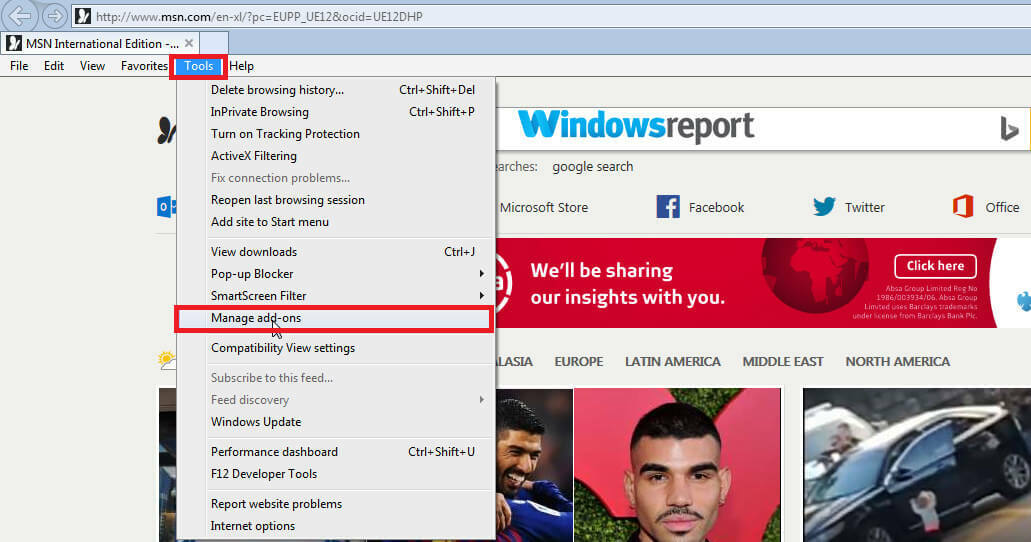
- Pod Pokaži spustnega menija izberite Vsi dodatki (Preverite naslednji posnetek zaslona).
- Zdaj izberite vse označene dodatke Omogočeno in izberite Onemogoči da jih izklopite.
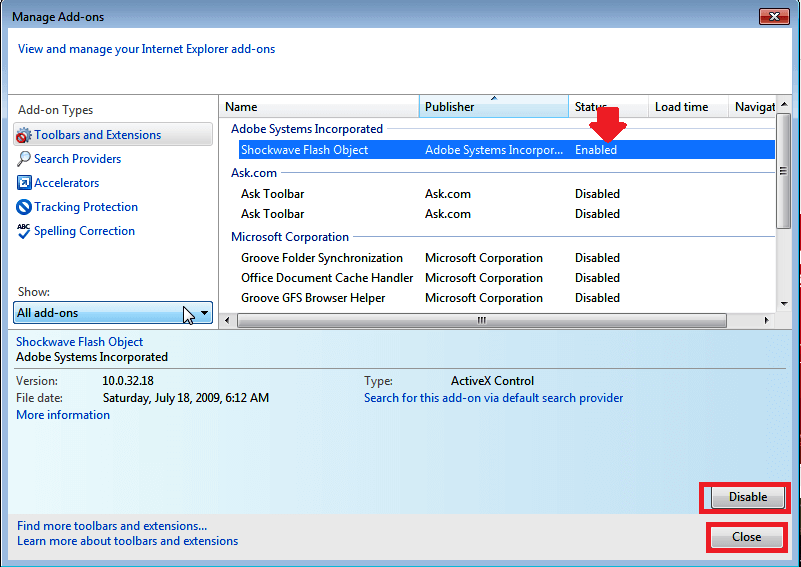
- Zapri.
V programu Microsoft Edge
Pokličejo se dodatki razširitve v Edgeu in jih brskalnik podpira od Posodobitev obletnice sistema Windows 10.
- Odprite Microsoft Edge.
- Kliknite na Več (…)za dostop do menija.
- Izberite Razširitve v meniju.
-
Desni klik na razširitvah, ki bi lahko povzročale težave, in izberite ugasni.
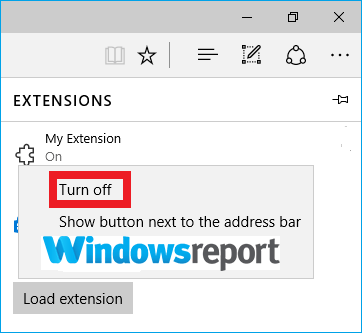
- PREBERITE TUDI: Ne morete zapreti Microsoft Edgea? Teh 7 rešitev vam bo pomagalo
4. rešitev: Prilagodite datum in čas sistema
Če datum / čas prikazujeta napačne vrednosti, jih ustrezno prilagodite, vključno s časovnim pasom.
Koraki:
Windows 7
- Istočasno pritisnite Tipke Windows + R. na tipkovnici.
- Tip "Nadzor" na zaženi pogovorno okno.

- Odpre se nadzorna plošča. Poiščite datum / uro s tipkanjem čas v pogovornem oknu za iskanje na nadzorni plošči in kliknite na Datum in čas.
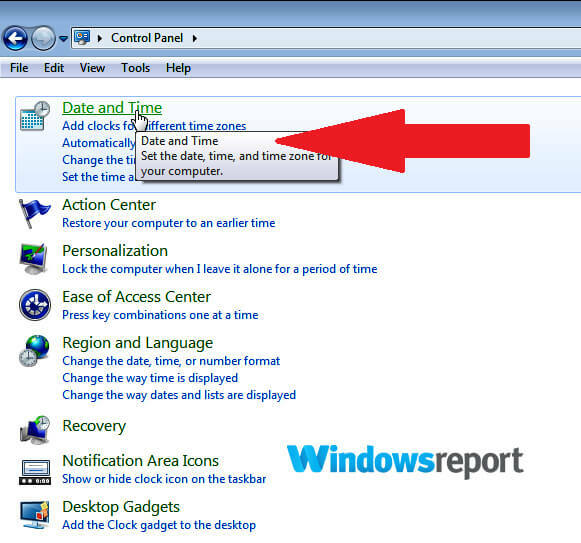
- Posodobite datum, čas in znak časovni pas
- Shranite spremembe.
Okno 8 / 8.1
- Pritisnite Windows + I Tipke za odpiranje Nastavitve v vrstici Charms.
- Izberite Spremenite nastavitve računalnika v oknu Nastavitve.
- Zdaj kliknite Čas in jezik.
- Pritisnite spremenite podatke in čas.
- Po potrebi prilagodite.
Windows 10
- Ikona časa se nahaja na spodnji desni strani zaslona. Z desno miškino tipko kliknite nanjo in izberite Prilagodi Datum/Čas.
- Na levi strani novega okna, ki se odpre, kliknite Datum/čas
- Kliknite Sprememba pod Spremeni datum inčas območje.
- Po potrebi posodobite obe nastavitvi.
5. način: Zaženite orodje za odpravljanje težav s sistemom Windows Update
Včasih težavo odpravite z zagonom orodja za odpravljanje težav s posodobitvijo Microsofta. Zaženite ga in preverite, ali bo pomagal.
Koraki:
Windows 10
- Prenesite datoteko Orodje za odpravljanje težav s posodobitvijo sistema Windows 10. Izberite katero koli Odprto ali Shrani ko vas prikaže pojavno okno.
Če se odločite Shrani, se boste morali pomakniti do mape za prenose (v mapo, v katero so prenesene vaše datoteke, in nato dvokliknite wu.diagcab datoteko za zagon orodja za odpravljanje težav (lahko ga tudi kliknete z desno miškino tipko in izberete odprto).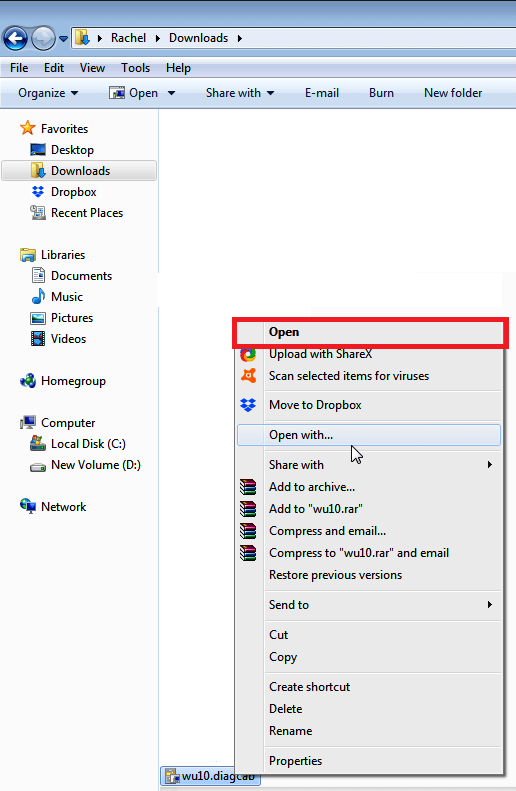
- Izberite Naslednji nato sledite korakom za odpravo težav s katalogom Windows Update.
Zaženite sistemsko skeniranje, da odkrijete morebitne napake

Prenesite Restoro
Orodje za popravilo računalnika

Kliknite Zaženite optično branje najti težave s sistemom Windows.

Kliknite Popravi vse odpraviti težave s patentiranimi tehnologijami.
Zaženite optično branje računalnika z orodjem za popravilo Restoro in poiščite napake, ki povzročajo varnostne težave in upočasnitve. Po končanem pregledovanju bo popravilo poškodovane datoteke nadomestilo s svežimi datotekami in komponentami sistema Windows.
Windows 8.1
- Pritisnite tipko Windows in vnesite Težave z omrežjem.
- Kliknite Ugotovite in popravite težave z omrežjem s seznama rezultatov.
- Sledite naslednjim korakom v skladu s čarovnikom.
- Poskusite znova zagnati potrebno posodobitev sistema Windows.
Windows 7
- Z desno miškino tipko kliknite Omrežje (v oknu za obvestila 7 v oknu), nato izberite Odpravljanje težav.
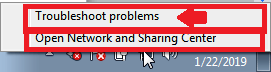
- Sledite naslednjim korakom v skladu s čarovnikom.
- Poskusite znova zagnati posodobitev.
6. način: Popravite bazo posodobitev
Včasih katalog posodobitev sistema Windows ne deluje pravilno, ker namešča nekatere posodobitve za poškodovane Podatkovna baza za Windows.
Rešitev je, da kot skrbnik odprete ukazni poziv in izvedete nekaj ukazov za odpravljanje težav z bazo podatkov.
Najprej odprite ukazni poziv, tako da sledite tem korakom:
Windows 7
- Kliknite začetek in Type cmd v iskalnem dialogu.
- V rezultatih z desno miškino tipko kliknite cmd in izberite Zaženi kot skrbnik.
Windows 8 in 10
- Z desno tipko miške kliknite gumb Start (ali pritisnite Windows + X).
- Pojavi se meni Power Users. Izberite Ukazni poziv (Admin).
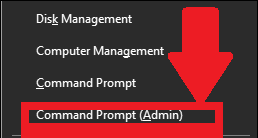
Ukazi
Vnesite te ukaze enega za drugim v navedenem vrstnem redu. Po vsakem vnosu pritisnite tipko Enter.
- net stop wuauserv
- net stop cryptSvc
- neto stop bitov
- neto stop msiserver
- Ren C: WindowsSoftwareDistribution SoftwareDistribution.old
- Ren C: WindowsSystem32catroot2 Catroot2.old
- neto začetek wuauserv
- neto začetek cryptSvc
- neto začetni bit
- neto zagon msiserver
Zaprite ukazni poziv in poskusite postopek posodobitve.
- PREBERITE TUDI: Popravek v celoti: ukaznega poziva ni mogoče zagnati kot skrbnik v sistemu Windows 10
7. način: Onemogočite varnostne programe (protivirusni in požarni zid)
Ne moremo izključiti možnosti, da se Microsoftov katalog posodobitev ne bo namestil / ne bo prenesel
napake, ki se pojavijo zaradi protivirusne programske opreme in požarnega zidu, nameščenega v vašem sistemu.
Zato predlagam, da protivirusno zaščito onemogočite skupaj s požarnim zidom, čeprav začasno.
Nato poskušate posodobitve zagnati z izključenima programoma.
Koraki:
Windows Defender (Windows 10)
- Pojdi do Začni nato kliknite
- Izberite Posodobitve in varnost potem Varnost sistema Windows.
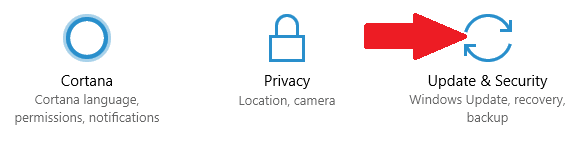
- Izberite Zaščita pred virusi in grožnjami.
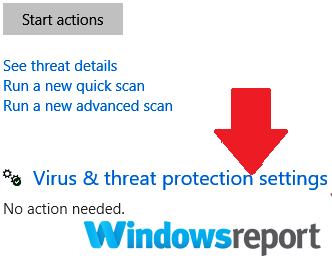
- Kliknite katero koli Upravljanje nastavitev ali Nastavitve zaščite pred virusi / grožnjami (odvisno od vaše različice)
- Nastavite zaščito v realnem času Izklopljeno.
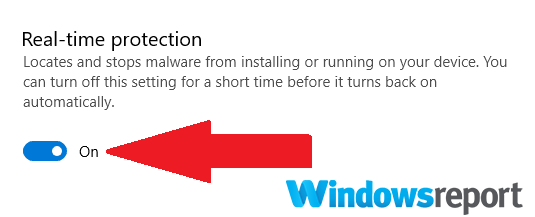
Čim prej ne pozabite znova omogočiti protivirusne programske opreme, da zmanjšate ranljivost računalnika na napade.
- PREBERI VEČ: Evo, kaj storiti, ko protivirusni program proti vaši volji blokira datoteke EXE
Protivirusni programi tretjih oseb (v vseh sistemih Windows)
Večina protivirusni program tretjih oseb zaščitne programe lahko onemogočite v kotu za obveščanje sistema Windows. Koraki:
- Poiščite ikono Antivirusa in jo kliknite z desno miškino tipko.
- Izberite Onemogoči, izklopi, ustavi, izstopi ali kaj podobnega da ga onemogočite. Seveda pri nekaterih odprete menije programa, vendar ta metoda deluje kar precej.
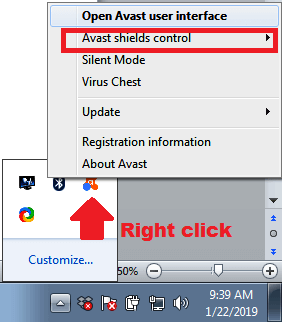
Izklop požarnega zidu:
Windows 7
- Kliknite Začni.
- Kliknite Nadzorna plošča.
- Poiščite požarni zid (s tipkanjem Požarni zid Windows v iskalno polje).
- Klikni preverite stanje požarnega zidu.
- Izberite vklopi / vklopi požarni zid Windows.
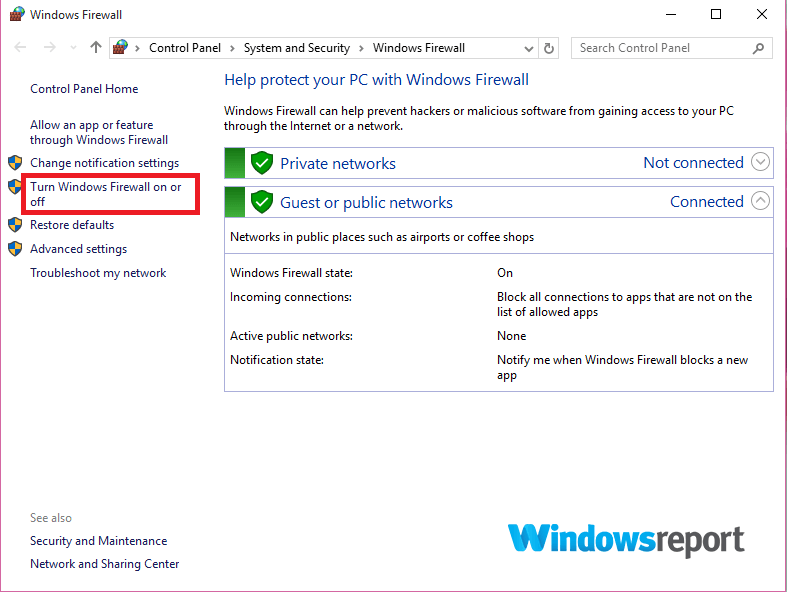
- Kliknite izklopite požarni zid (v obeh nastavitvah).
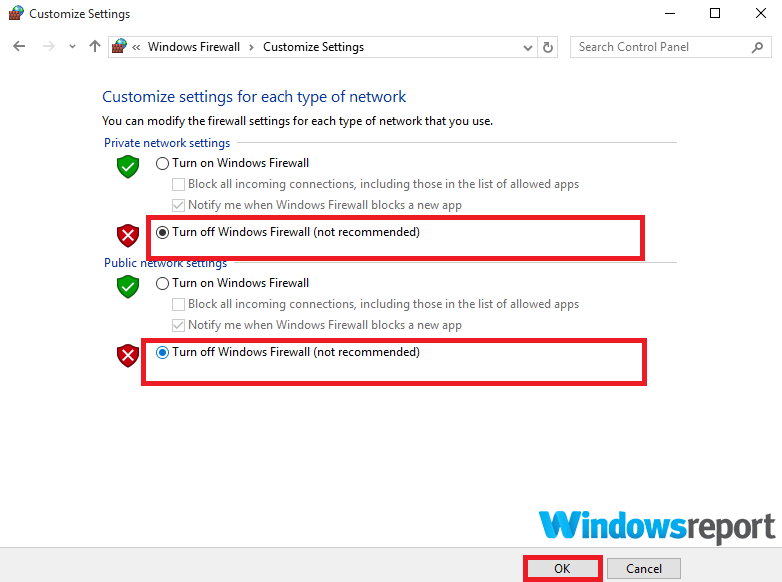
- Kliknite v redu
Windows 10
- Kliknite gumb Start.
- Tip požarni zid.
- Izberite preverite stanje požarnega zidu.
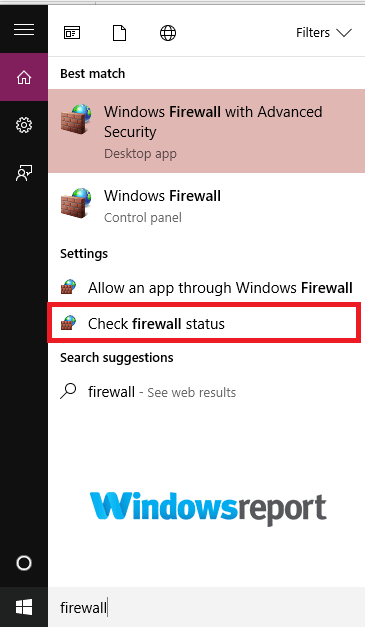
- Ponovite koraka 5,6 in 7, kot je opisano zgoraj.
- PREBERITE TUDI: Top 5 dvosmernih požarnih zidov za Windows 10
Windows 8.1 / 8
- Pritisnite gumb Window in nato vnesite Nadzorna plošča da ga poiščete.
- Kliknite Nadzorna plošča.
- Poiščite in kliknite Požarni zid Windows.
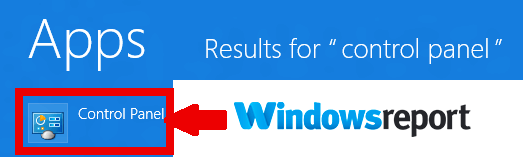
- Dotaknite se zavihka Izklopite / izklopite požarni zid Windows.
- Mark izklopite požarni zid (spet v zasebnih in javnih nastavitvah).
- Kliknite V redu.
Uporabniki z različnimi aplikacijami požarnega zidu lahko postopek izklopa preverijo na spletnem mestu proizvajalca.
7. način: Preverite internetno povezavo
Razmislite lahko tudi o prehodu na drugo internetno povezavo, na primer močan Wi-Fi. To je zato, ker nekaterih posodobitev ni mogoče namestiti, če ste povezani z merjenim internetna povezava in bo namesto tega nakazal, da Microsoftov katalog posodobitev ne bo namestil / ne bo prenesel napake.
Počakajte nekaj minut in nato poskusite posodobiti / prenesti. V nekaterih primerih je morda treba znova zagnati računalnik.
NADALJNJE PRIPOROČENO BRANJE:
- POPRAVEK: Windows Update blokira oddaljeno namizje
- Windows Update ne deluje v sistemu Windows 10 [Popravi]
- Odpravite napako Windows Update 0x80070003: 5 načinov, ki resnično delujejo
 Še vedno imate težave?Popravite jih s tem orodjem:
Še vedno imate težave?Popravite jih s tem orodjem:
- Prenesite to orodje za popravilo računalnika ocenjeno z odlično na TrustPilot.com (prenos se začne na tej strani).
- Kliknite Zaženite optično branje najti težave s sistemom Windows, ki bi lahko povzročale težave z računalnikom.
- Kliknite Popravi vse odpraviti težave s patentiranimi tehnologijami (Ekskluzivni popust za naše bralce).
Restoro je prenesel 0 bralci ta mesec.


